Guia Básico do Supermarket Together
Espero ter listado todas as coisas importantes corretamente ^.^ Divirta-se! ♥
GUIA BÁSICO DA EXPERIÊNCIA
Só para deixar claro, este Guia pode estar desatualizado devido às frequentes atualizações e correções do jogo.
Supermarket Together Wikipedia, onde você pode encontrar muitas informações úteis, como lista de produtos e Mods da Comunidade!
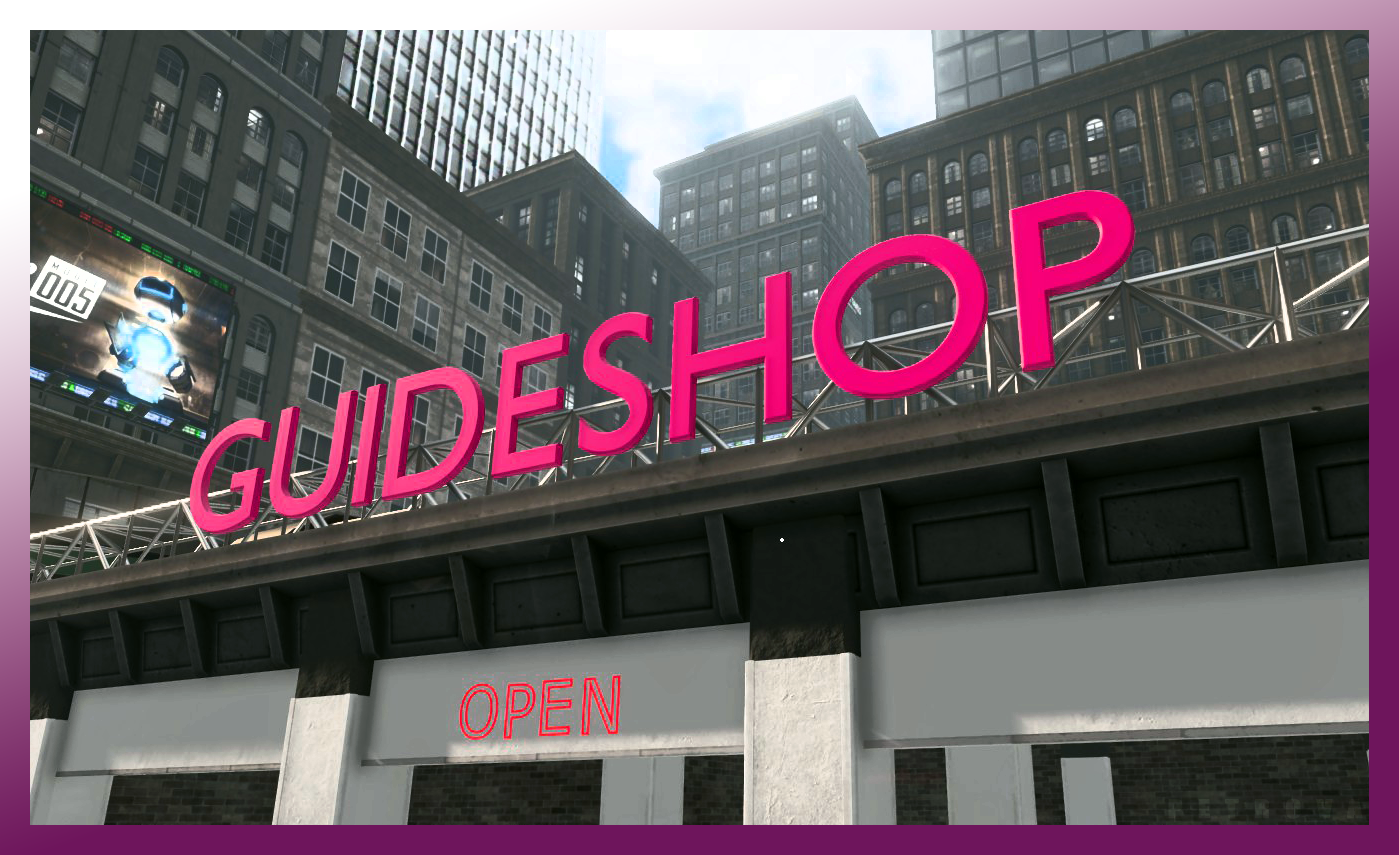
COMEÇANDO
Menu principal
- Nova Loja - Você pode criar sua própria loja aqui
- Carregar Loja - Você pode carregar seus jogos salvos e gerenciá-los aqui
- Entrar em Loja - Você pode entrar em lojas de outros jogadores aqui (Públicas ou com código)
- Opções - Acho que é autoexplicativo (Os controles estão aqui!)
- Lado direito - Você pode escolher o idioma do jogo
- Pasta de capturas de tela padrão (steam): ...\Arquivos de Programas (x86)\Steam\userdata\NÚMERO\760\remote/2709570
- O arquivo de salvamento está localizado em AppData - LocalLow - pasta DDTNL
NOVA LOJA
- Insira o nome (outros verão este nome se estiver público);
- Defina a visibilidade (Privado, Somente Amigos, Público) - tome cuidado com as configurações públicas, as pessoas podem trollar;
- Defina a dificuldade de 0 a 7 (0 significa menos ladrões, então é fácil ganhar dinheiro, 7 é quase impossível de jogar porque a cada segundo um cliente vai te roubar);
- Clique em criar.
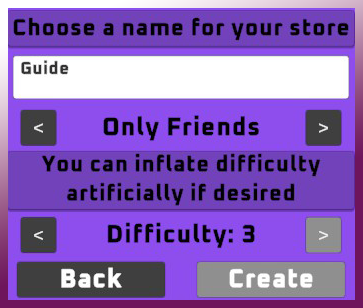
Agora você pode mudar o nível de dificuldade dos jogos salvos existentes! Leia sobre isso na categoria "CARREGAR E GERENCIAR LOJA + CÓDIGO DE ENTRADA"
CARREGAR E GERENCIAR LOJA + CÓDIGO DE ENTRADA
Agora você pode mudar o nível de dificuldade dos jogos salvos existentes! (atualizado) Agora você pode excluir seus jogos salvos no jogo (atualizado)
- Menu Principal - Botão Carregar Loja;
- Escolha o jogo salvo que você deseja jogar novamente;
- Mude o nível de dificuldade se necessário;
- Defina sua visibilidade;
- Clique em Continuar e Jogar.
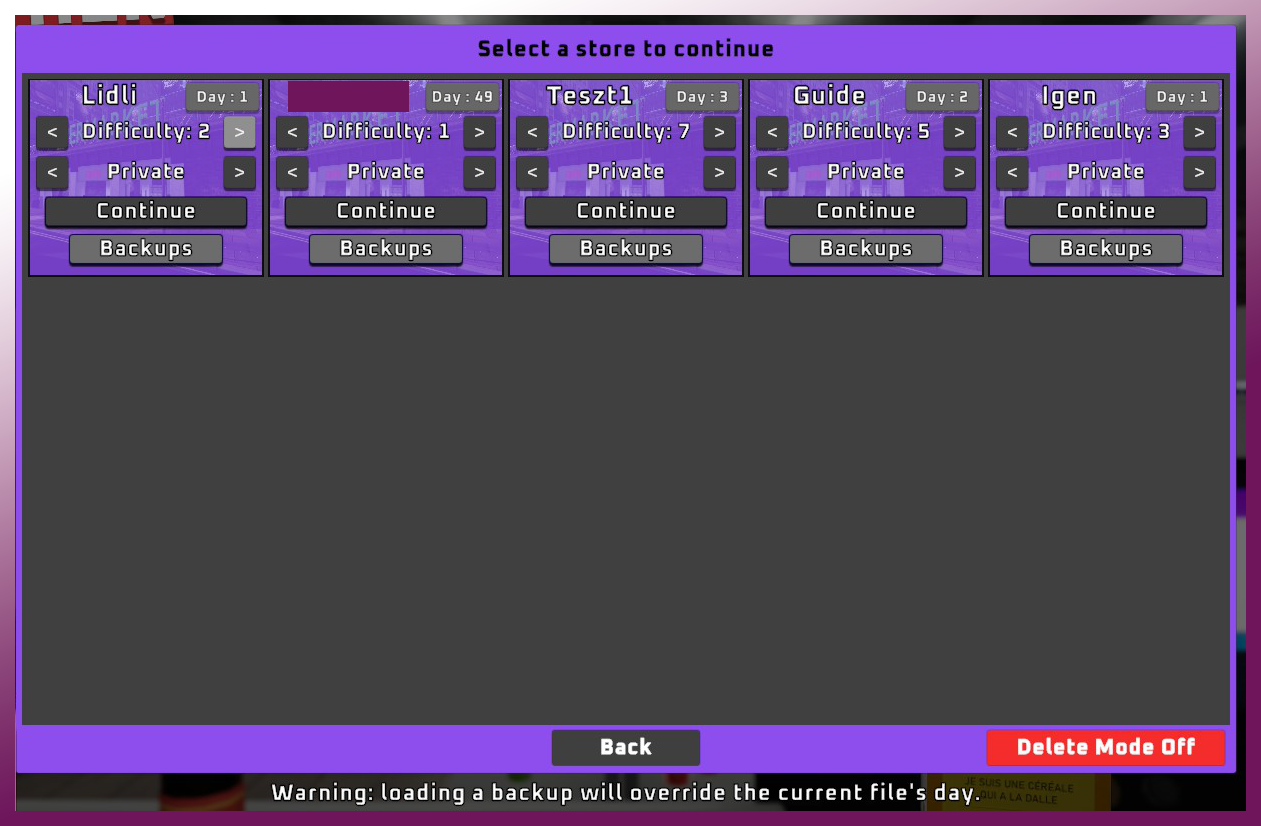
Use Backups se algo der errado
- Se algo der errado, você pode carregar backups. Basta clicar no botão Backups e selecionar o backup que deseja carregar.
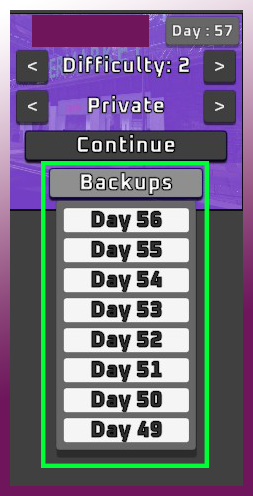
Excluir Jogos Salvos
- Agora você pode excluir seus arquivos salvos sem precisar excluí-los manualmente da pasta.
- Após selecionar o menu "Carregar Loja", você pode ativar o modo de exclusão no canto inferior direito.
- Se você quiser excluir um jogo salvo, basta clicar no botão vermelho "Modo de Exclusão Desligado" para ativá-lo. Você poderá excluir seus jogos salvos agora. Quando terminar, basta clicar no botão "Modo de Exclusão Ligado" novamente.
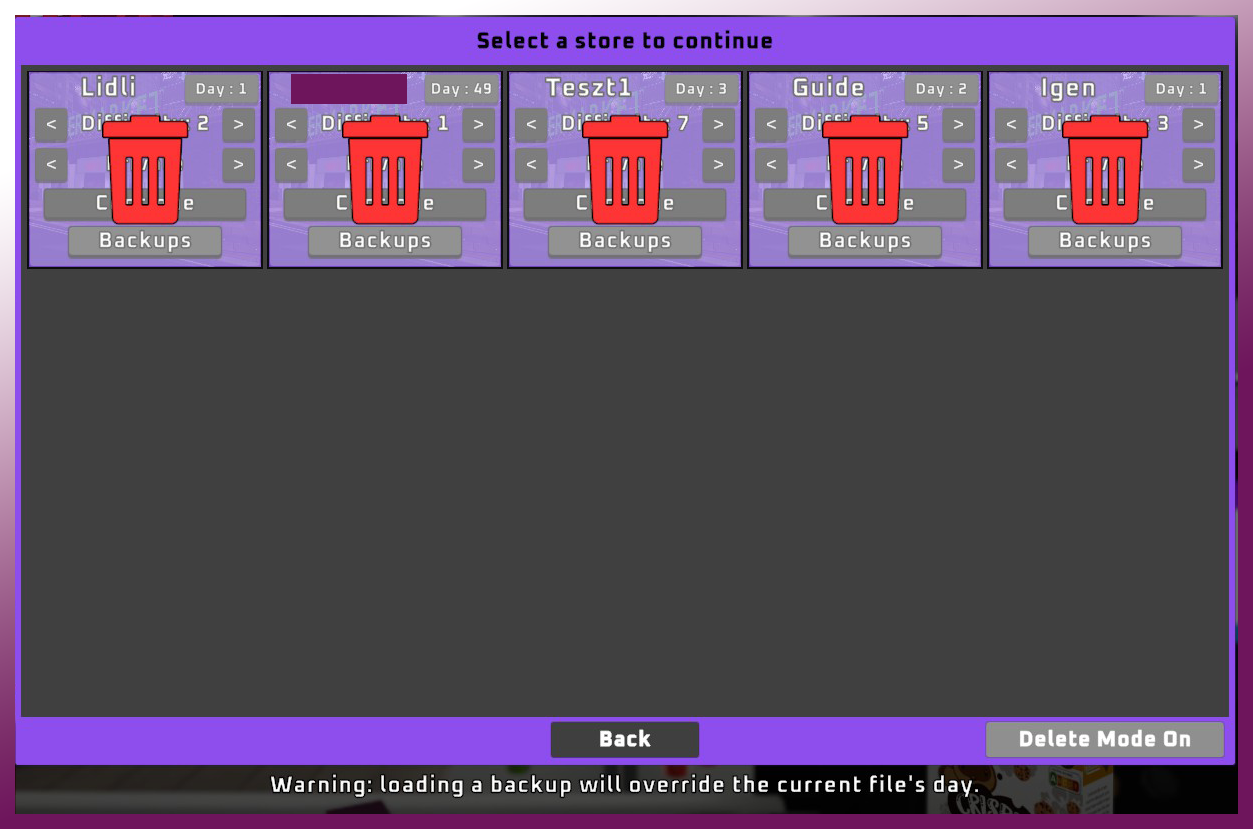
Código de Entrada
- Você pode compartilhar o código de entrada da loja com seus amigos. Após carregar o jogo salvo, basta pressionar ESC e haverá um botão "Copiar código de entrada para a área de transferência". São apenas números (sem URL, etc.), basta enviá-los para seus amigos.
- Você só pode compartilhar o código se tiver concluído o Tutorial!
- Se alguém compartilhou um código com você, leia a categoria "ENTRAR EM LOJA".
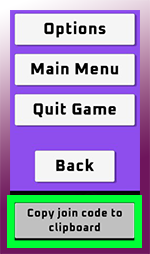
ENTRAR EM LOJA
- Você pode entrar em qualquer loja pública aqui;
- Você pode usar a janela de Código no canto superior direito para colar o código que foi compartilhado com você (em seguida, clique em Entrar);
- Você pode atualizar esta janela a qualquer momento, clicando no botão de atualização no canto inferior esquerdo;
- Você pode clicar em "Voltar" para sair do menu "Entrar em Loja".

NA LOJA - "Recursos de controle online"
Esta categoria será atualizada.
- Como podemos ver, os desenvolvedores nos darão em breve um painel de controle online simples e agradável, que podemos usar no modo Apenas Amigos ou Público.
- Esse recurso será incrível se quisermos bloquear e expulsar jogadores da nossa loja que estão trollando.
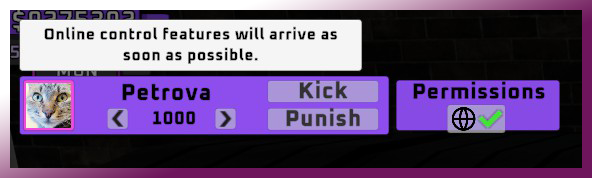
NA LOJA - Menu do Construtor
- Pressione o botão TAB para usar o Menu do Construtor. Você pode usá-lo a qualquer momento, não importa se a loja está aberta ou fechada.
- Importante: Você pode remover itens colocados apenas com o "Tablet" (O Tablet não funciona? Verifique a subcategoria do Tablet)
- No Menu do Construtor, se você usar o "Modo de Colocação" (olhe para o objeto colocado e pressione o botão E), você pode mover e girar os itens já colocados, como prateleiras, freezers, etc.
- No Menu do Construtor - Modo de Colocação (Mova-os com o botão "E", se encontrar o lugar certo enquanto move um item, basta pressionar o botão "E" novamente para colocá-lo na posição selecionada. Gire os itens usando o clique Esquerdo e Direito após usar o botão "E")
- No Menu do Construtor, você pode comprar/colocar itens importantes (A lista pode ser expandida com atualizações):
- "Modo de Colocação",
- Prateleira de Produtos,
- Geladeira Básica,
- Geladeira Dupla,
- Freezer,
- Prateleira de Armazenamento,
- Caixa Registradora (Direita),
- Caixa Registradora (Esquerda)
NA LOJA - Pontos de Franquia
Pontos de Franquia e Quadro de Franquia
- Se você estiver fazendo o Tutorial no início do jogo, receberá pontos de franquia para que possa selecionar uma linha e começar a desbloqueá-la clicando no seu ícone. O primeiro é "Produtos Básicos I", isso lhe permitirá comprar novos produtos que você pode vender aos clientes.
- Após ganhar mais pontos, você pode desbloquear mais vantagens no quadro, o que significa mais produtos compráveis/vendáveis, funcionários e outras coisas, como a quantidade de dinheiro para reciclagem.
- Você ganha pontos aumentando o XP. Percebi até agora que ganhamos XP por vender produtos e colocar certos itens, como prateleiras, etc.
- Sempre verifique o Quadro de Franquia e use os pontos que você possui.
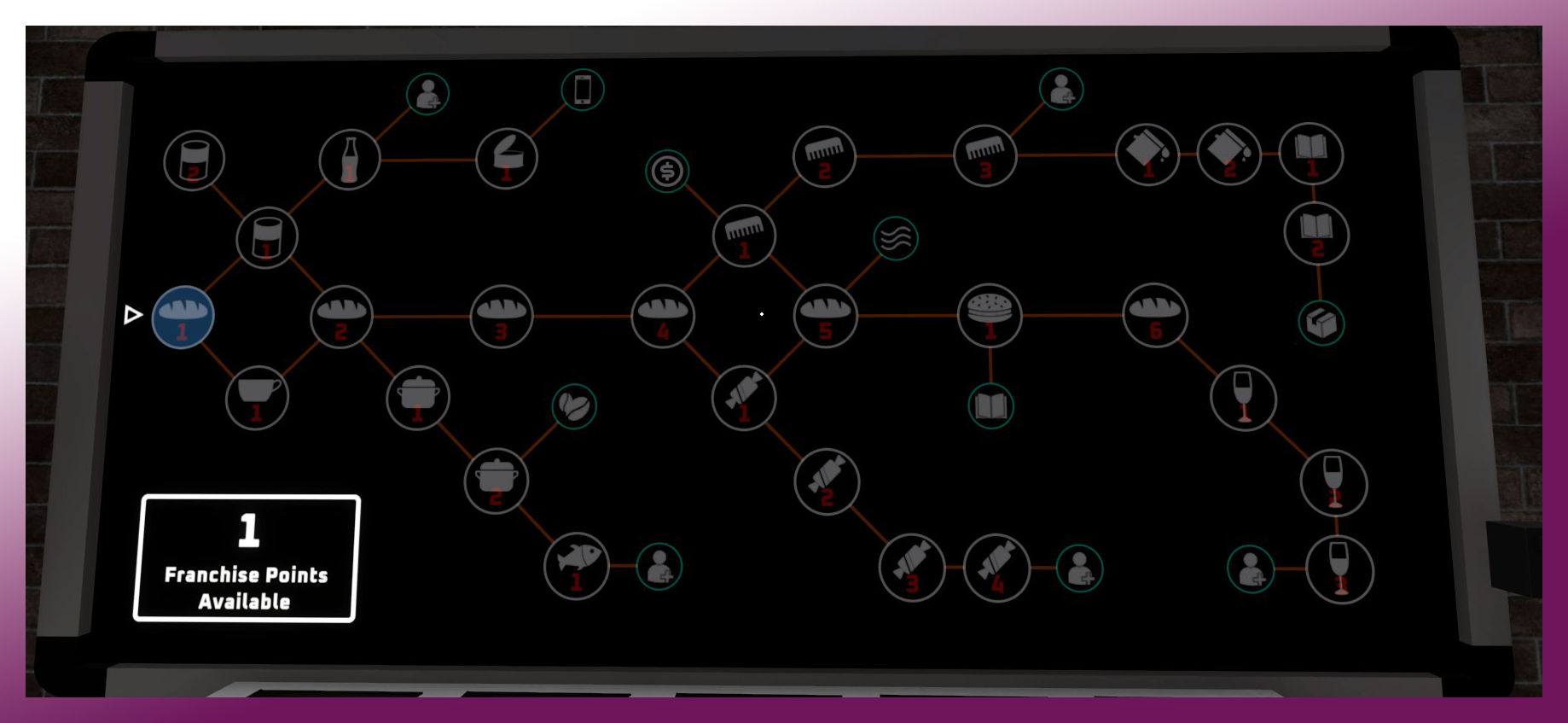
NA LOJA - Quadro do Gerente
Quadro do Gerente
- Você pode comprar produtos pelo preço de mercado através do botão "Pedido de Produto", também pode renomear e recolorir sua loja através do botão "Supermercado"
- Você pode fechá-lo com o botão X vermelho no canto inferior direito
Pedido de Produto
- Há muitas categorias e produtos (na primeira vez, você pode ver apenas uma categoria)
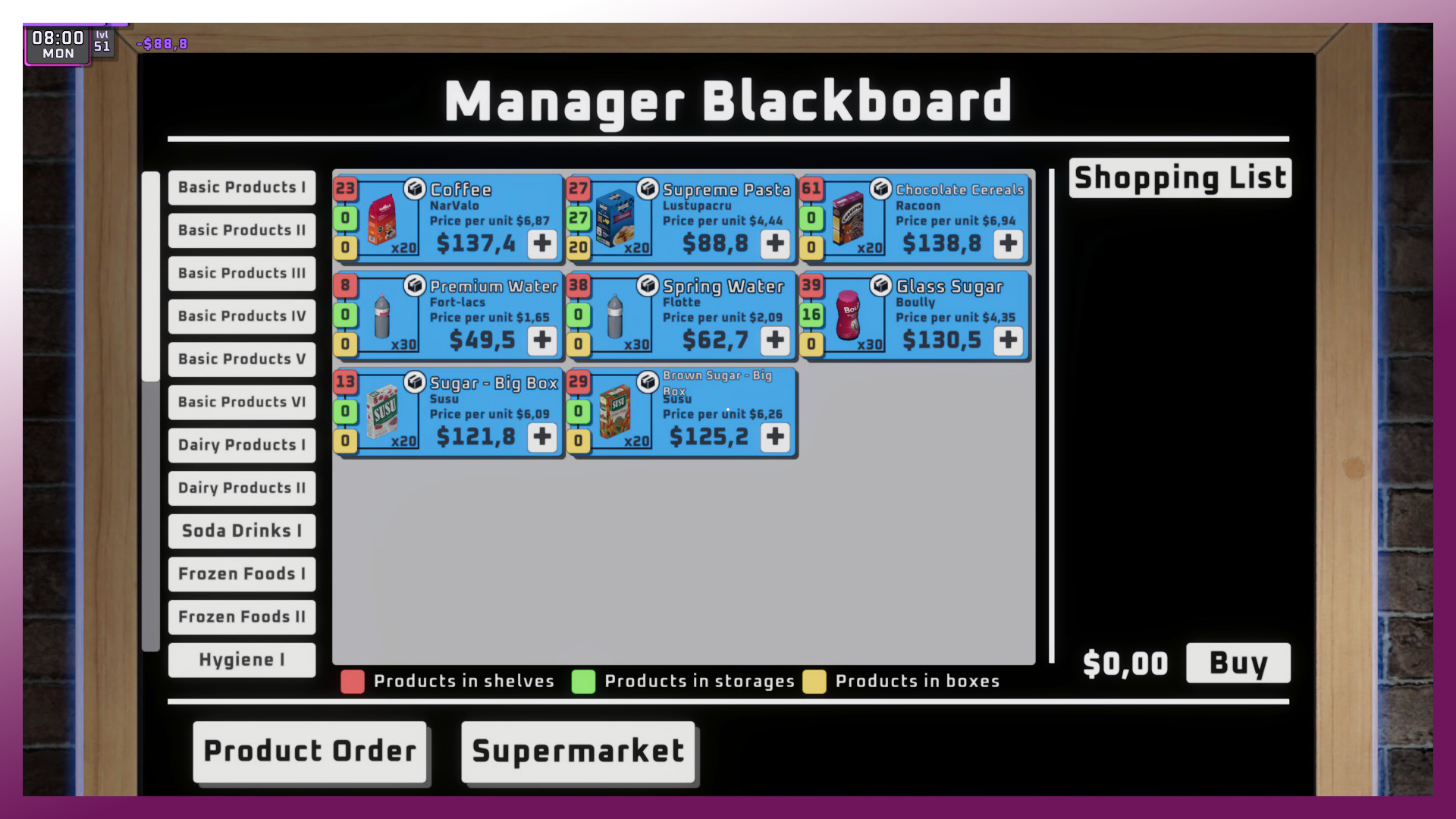
- Você pode ver os seguintes três tipos de ícones coloridos para os produtos:
- VERMELHO significa quantos você tem na sua loja nas prateleiras de produtos
- VERDE significa quantos você tem no seu armazém
- AMARELO significa quantos você tem do lado de fora nas barreiras (você pode pegá-los e colocá-los nas prateleiras de armazenamento no armazém ou colocá-los nas prateleiras de produtos dentro da loja)
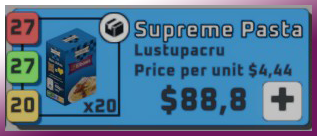
- Se você quiser comprar mais produtos, basta selecioná-los e clicar no botão +
NA LOJA - Expandir a Loja e o Armazém
Expandir a Loja e o Armazém
- À esquerda do Quadro de Franquia, você pode ver outro Quadro, onde pode desbloquear mais espaços com dinheiro do jogo (ESPAÇO AZUL: Armazém; ESPAÇO AMARELO: Loja; Ainda não sei o que é o lugar rosa).
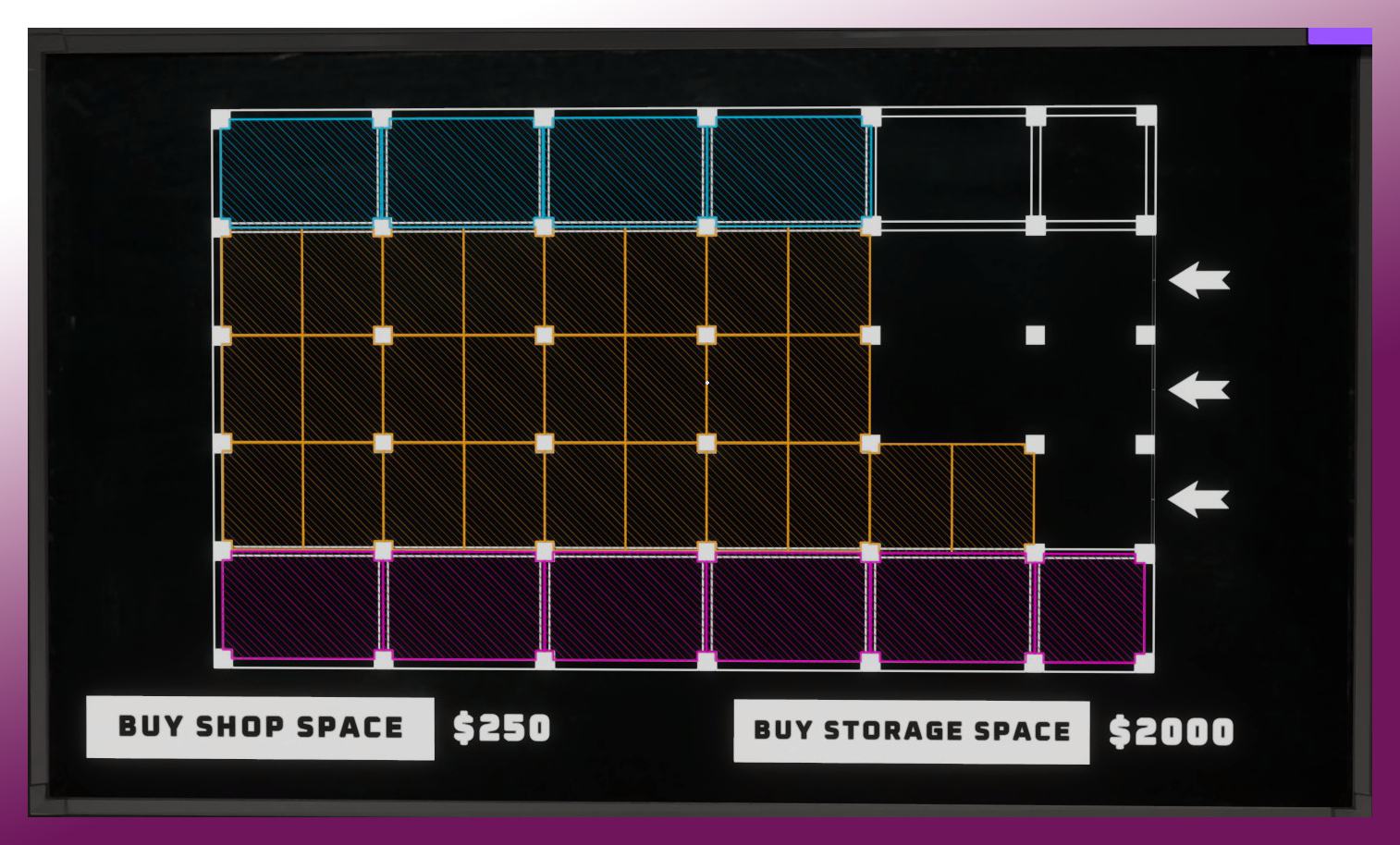
- Basta clicar no botão correto "COMPRAR ESPAÇO PARA LOJA" ou "COMPRAR ESPAÇO PARA ARMAZENAMENTO"
- Se você expandir a loja uma vez, verá que o próximo nível é mais caro que o anterior
NA LOJA - Tablet e Dispositivo de Preços
- Você pode encontrar o(s) Tablet(s) e o(s) Dispositivo(s) de Preços na Sala do Gerente
- Esses itens podem ser recarregados para o local padrão se você voltar ao menu principal e carregar seu jogo salvo novamente
- Você pode jogar esses Dispositivos no chão, basta pressionar F
- Como usar o Tablet:
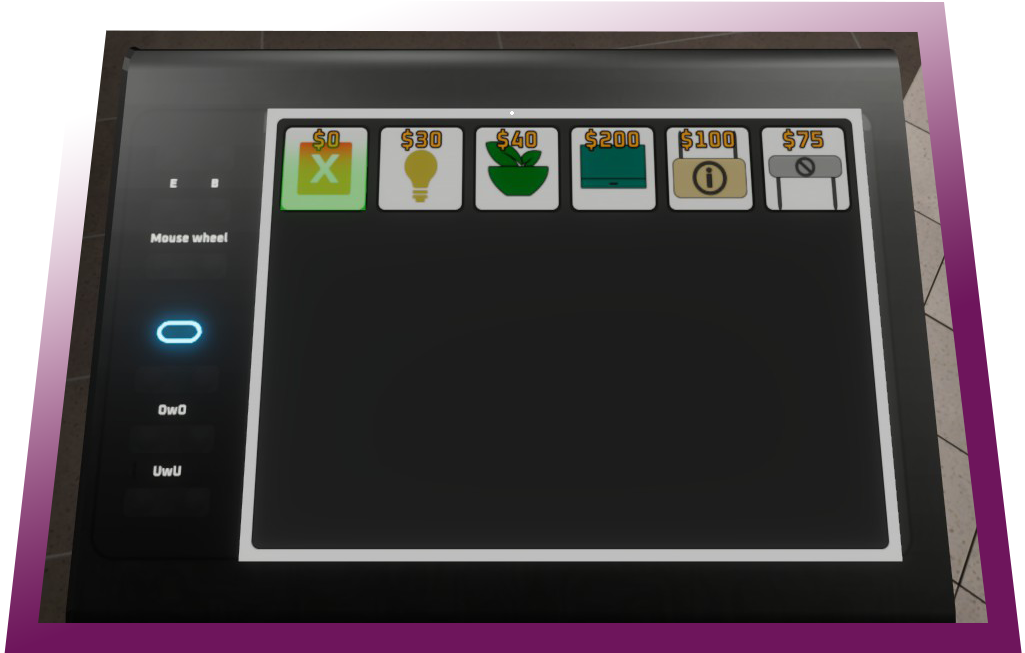
Pegue-o em suas mãos, você verá algumas opções, como o botão X vermelho e uma lâmpada. Com o botão X vermelho, você pode remover todos os objetos colocados na loja. Basta selecionar o X vermelho, olhar para uma prateleira colocada (ESVAZIE-A! Se você remover algo que contenha produtos, eles também serão excluídos) e pressionar o botão E para remover. Você receberá de volta algum dinheiro, mas não o preço total do mobiliário.
Para colocar algumas decorações, como lâmpadas, basta rolar até ela através do Tablet, selecionar uma boa posição no teto e pressionar o botão E.
- Você pode colocar "Faixas Suspensas" usando o Tablet. Estas podem ser renomeadas e o fundo pode ser recolorido.
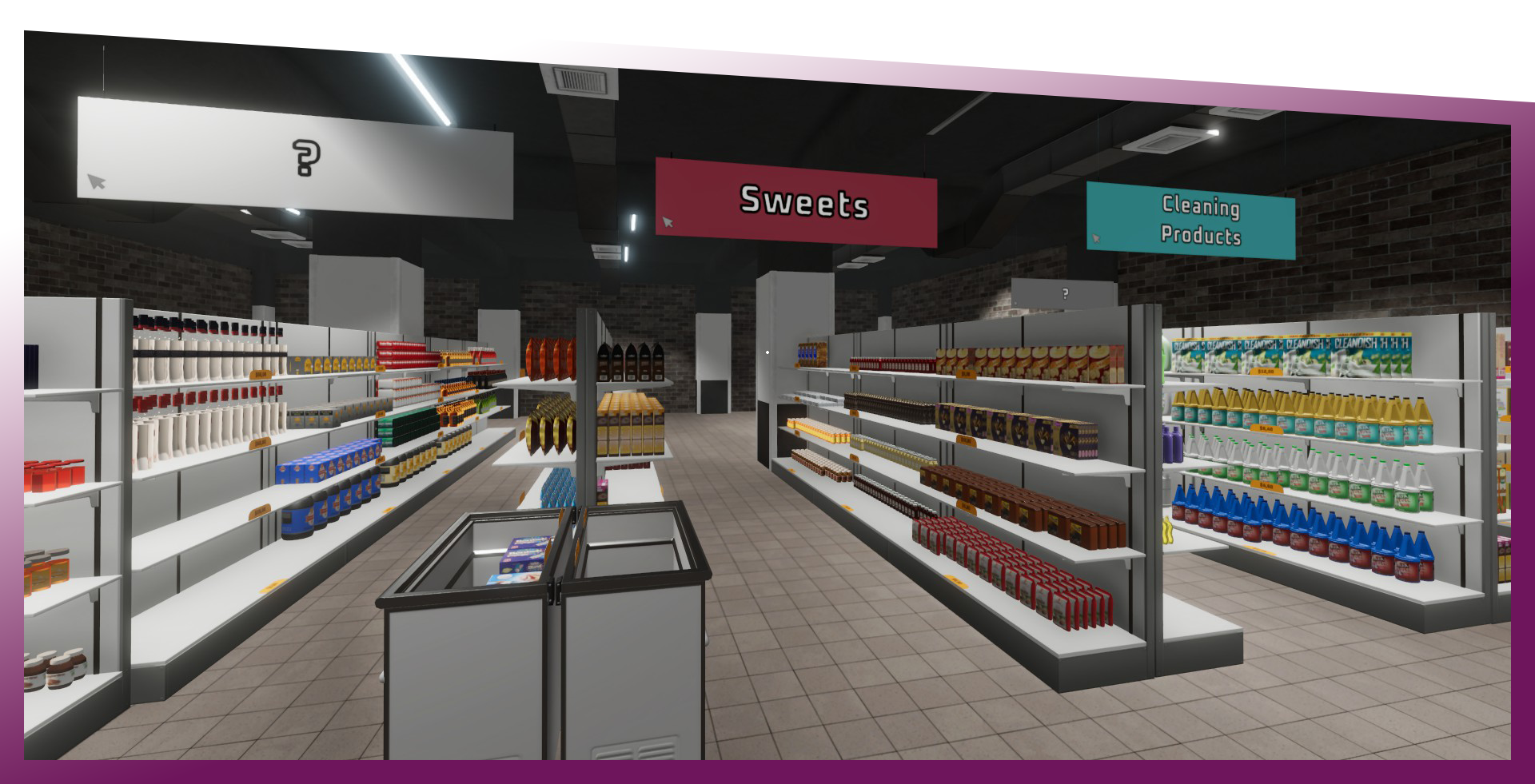
- Após colocá-las na posição correta, basta clicar no local onde está o ícone do cursor. Lá, você pode mudar a cor de fundo e definir um nome. Como em lojas na vida real.
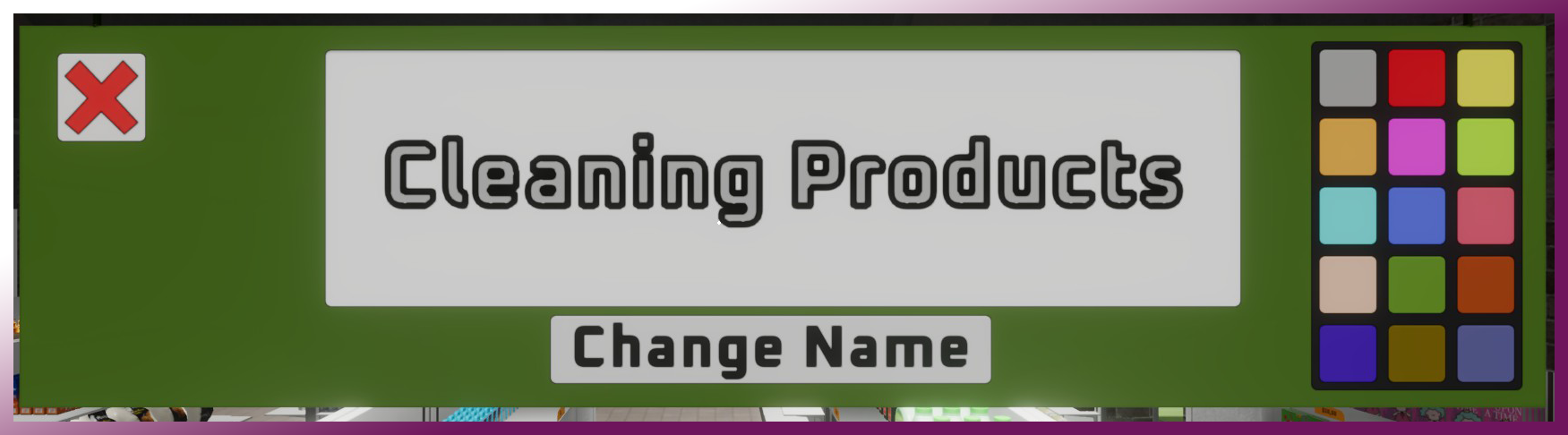
- Para salvar, clique no botão "Mudar nome"
- Para sair da edição, clique no botão X vermelho
- Você pode construir corredores e controlar os clientes e ladrões através da Barreira de Multidão Básica no Tablet.
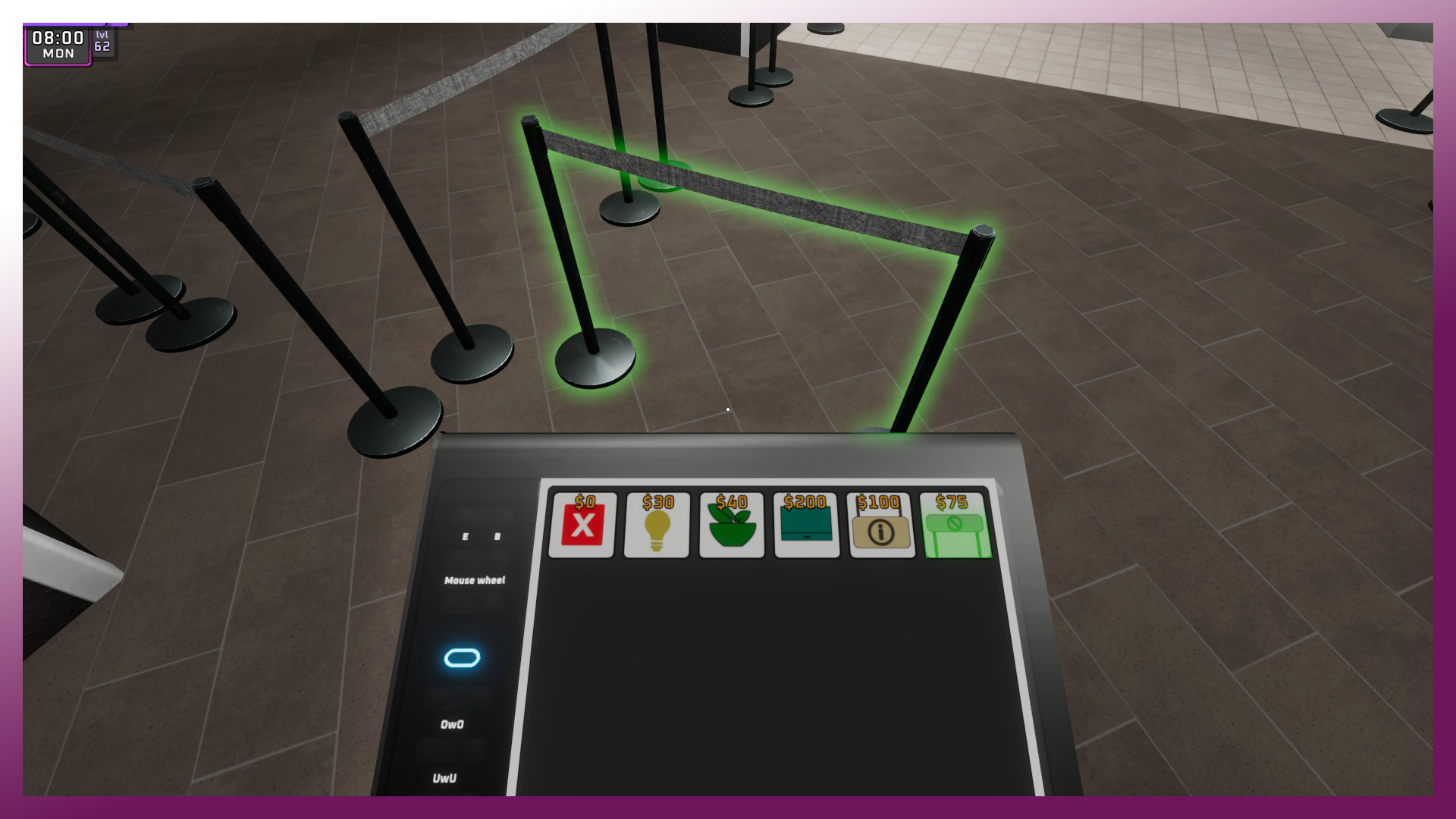
- Pode girá-la com o clique Esquerdo ou Direito, removê-la com o botão X vermelho no Tablet
Como e por que você deve usar o Dispositivo de Preços:

Por que devo usar? Eu vejo que os produtos já têm preços nas prateleiras.
Você só será lucrativo se não vender os produtos pelos preços de mercado, mas sim aumentar seus preços (mas não deve definir preços muito altos, pois os clientes não os comprarão).
Os preços de mercado mudam toda quinta-feira devido à inflação, então você deve verificar os preços de todos os produtos exibidos nas prateleiras.
Como usar o Dispositivo de Preços? Posso redefinir algumas linhas em uma prateleira?
- Pegue um na Sala do Gerente e vá para uma prateleira que contenha algum(ns) produto(s), basta olhar para o(s) produto(s) e rolar com o mouse - você pode segurar o botão E para rolar mais rápido. Se você selecionou o preço, basta clicar com o botão Esquerdo.
- Para redefinir produtos em uma prateleira, primeiro esvazie o espaço selecionado e olhe para ele através do Dispositivo de Preços, agora você pode clicar com o botão Direito para redefinir a linha ou uma prateleira inteira. Após isso, seus funcionários ignorarão a linha/prateleira redefinida. Você pode adicionar outros produtos ou deixá-la vazia.
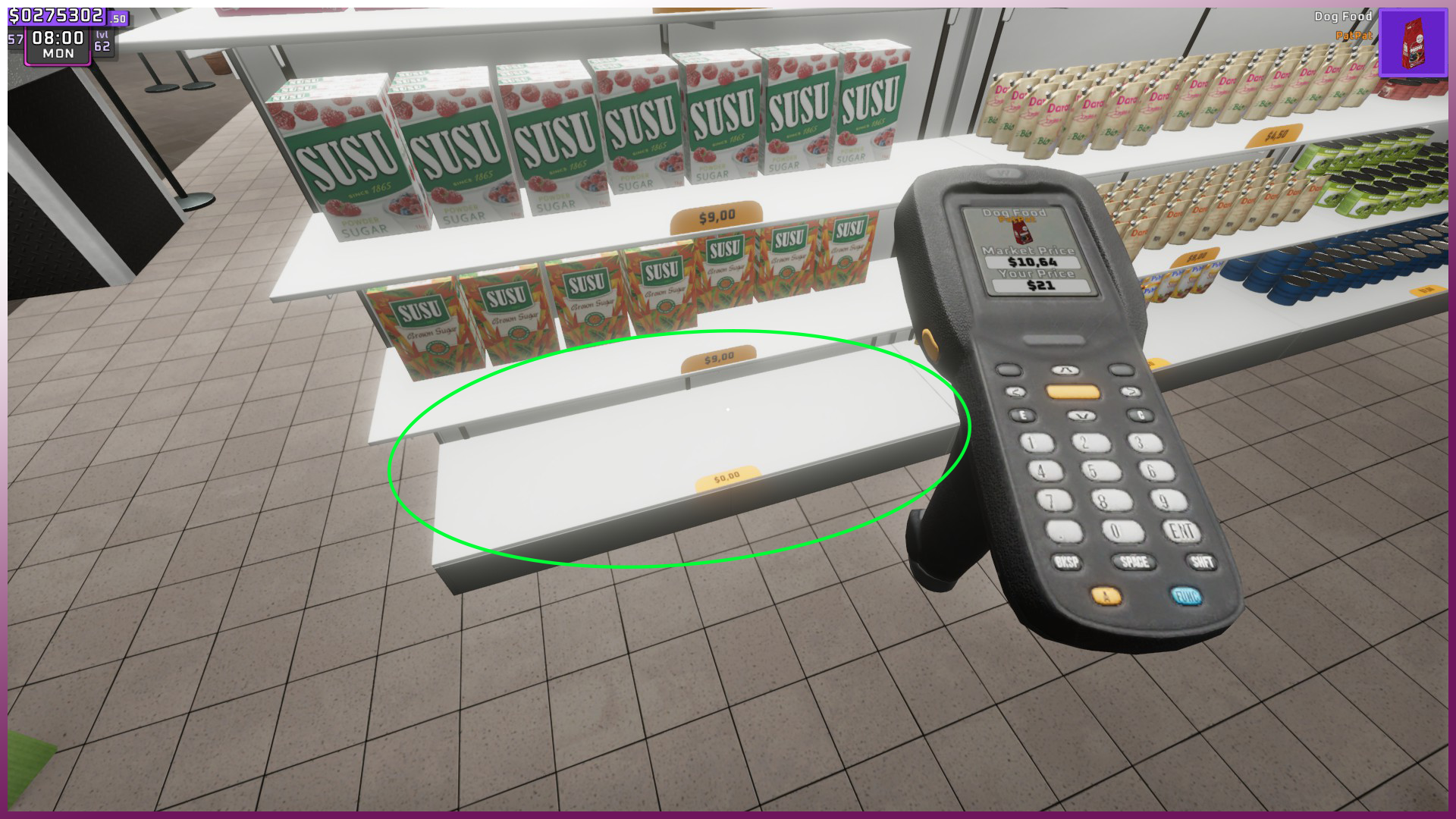
NA LOJA - Vassoura
- Esta é sua melhor amiga :D
- Pegue-a com o clique Esquerdo e bata nos clientes para ver se eles querem te roubar. Se encontrar produtos no chão, você pode varrê-los para recuperar os preços de mercado estabelecidos. Solte-a com o botão F se não quiser usá-la.
- Você também pode bater em outros jogadores com a vassoura, é engraçado ;D
- Às vezes há lixo no chão, você pode removê-lo, basta clicar com o botão Esquerdo neles com a Vassoura

NA LOJA - Ladrões
Como posso reconhecer os ladrões? O que posso fazer contra eles?
- Os ladrões são caracterizados pelo ícone acima da cabeça, além de correrem quando querem sair da loja.
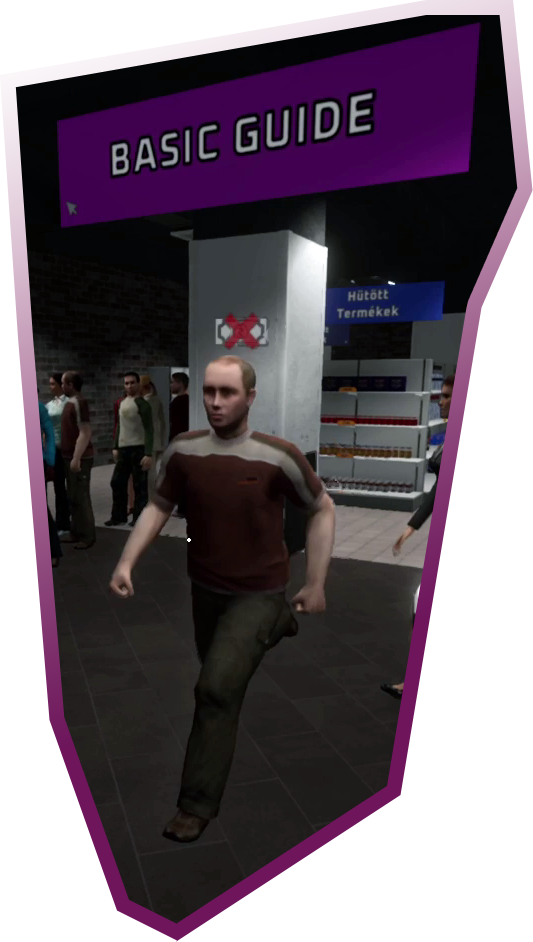
- Assim que você vir o ícone, pode começar a bater neles com a vassoura.
Nesse caso, todos os produtos que eles querem roubar caem no chão (não pergunte como 5 barris de cerveja cabem em um ladrão... EU NÃO quero saber).
- Assim que os produtos caírem no chão, basta clicar neles com a vassoura para recuperar seus preços.
NA LOJA - Produtos e Caixas Vazias
Compre produtos no Quadro do Gerente (já descrevi como funciona acima)
- Onde estão meus produtos que comprei?
Eles estarão ao lado da rua nas barreiras. Você pode pegá-los com o clique Esquerdo e armazená-los no Armazém ou colocá-los nas prateleiras de produtos
- Como colocar os produtos nas Prateleiras de Produtos?
Pegue uma caixa que contenha produtos, vá até uma Prateleira de Produtos, escolha o local e use o clique Esquerdo. Você pode SEGURAR o clique Esquerdo para ser mais rápido. Se quiser remover alguns produtos ou esvaziar uma prateleira, basta pegar uma caixa vazia e usar o clique Direito
- Tem alguns produtos na caixa, mas você não tem mais espaço nas Prateleiras de Produtos?
Basta colocar a caixa em uma Prateleira de Armazenamento no Armazém (clique Esquerdo)
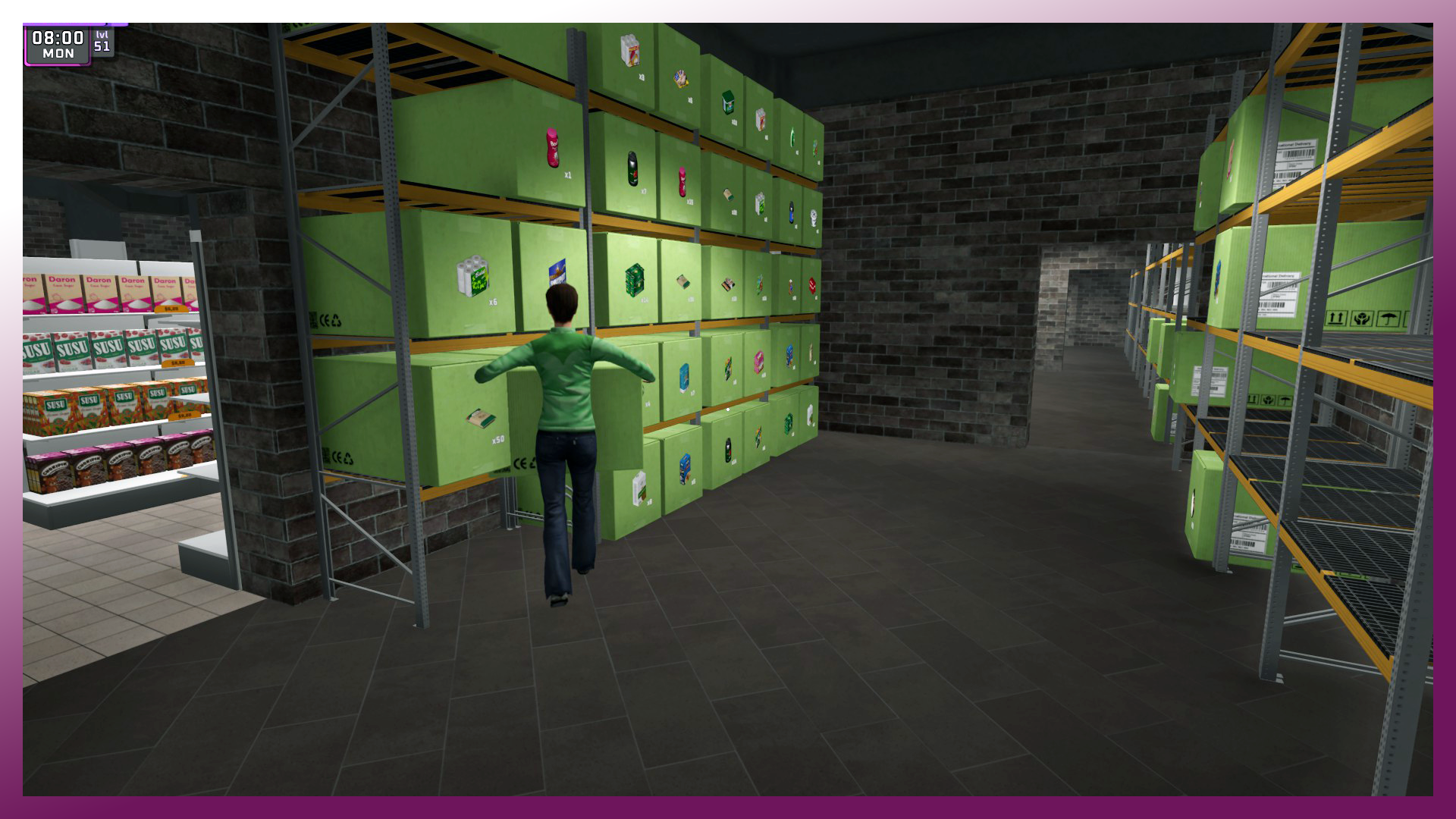
- O que devo fazer com caixas vazias?
Basta jogá-las em um contêiner fora da Sala do Gerente,
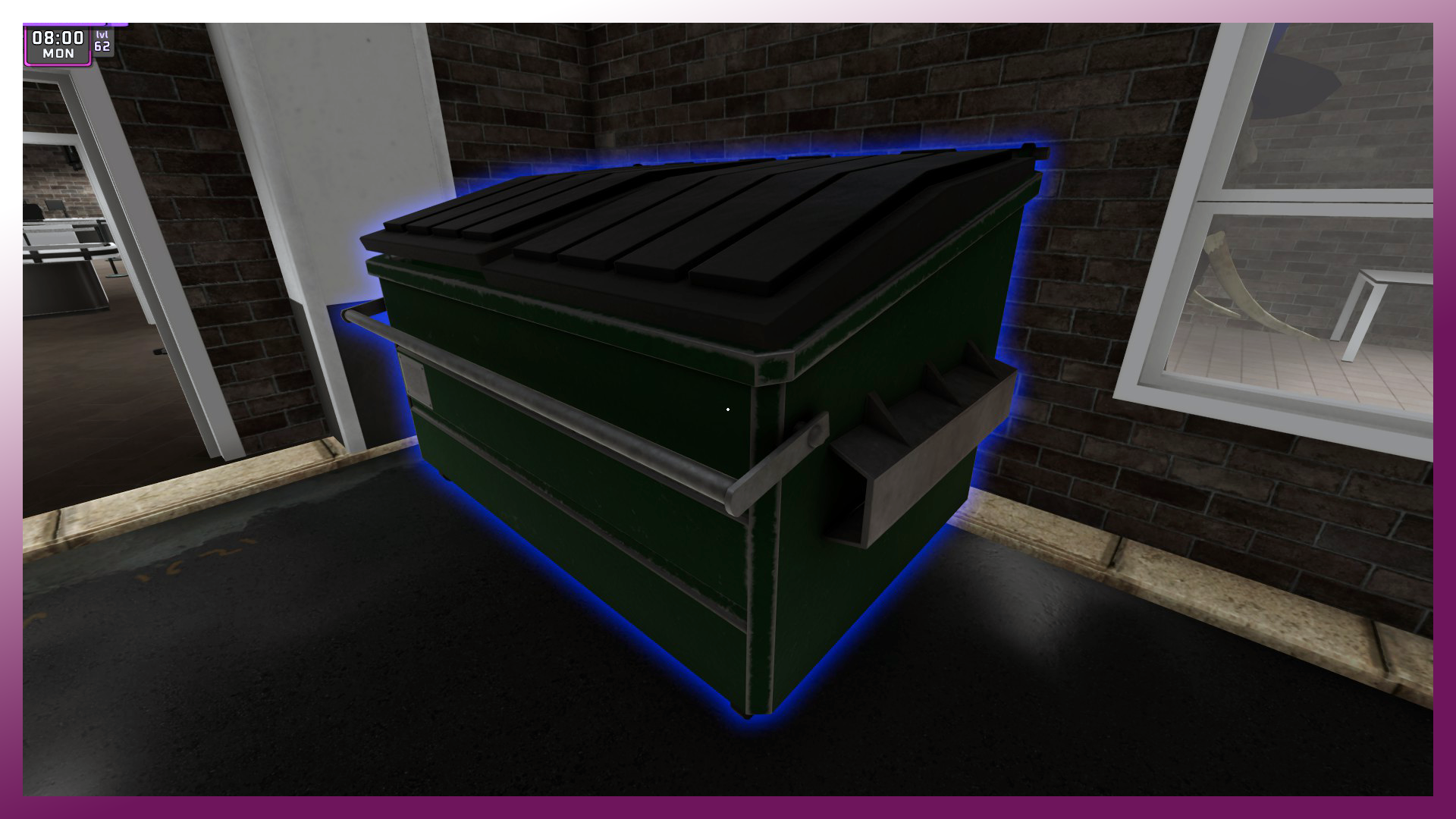
ou atravessar a rua e jogá-las em outro tipo de contêiner e ganhar algum dinheiro de volta reciclándolas. O preço por reciclagem pode ser aumentado com uma vantagem

- Você também pode jogar caixas cheias e vazias no chão, basta pressionar F
NA LOJA - Funcionários
- Eles são os melhores para você se você é preguiçoso ou se você tem uma loja maior e joga sozinho
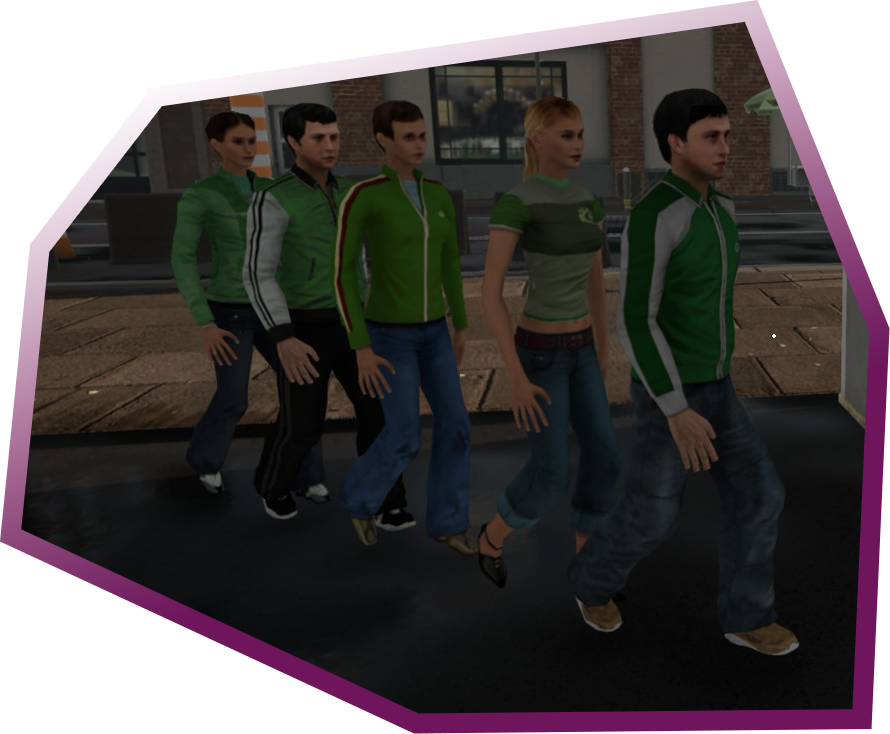
- Você pode desbloqueá-los no Quadro de Franquia
- Você pode configurá-los para usar caixas registradoras, reabastecer produtos nas prateleiras ou mover as caixas de produtos de fora para as prateleiras de armazenamento no Armazém
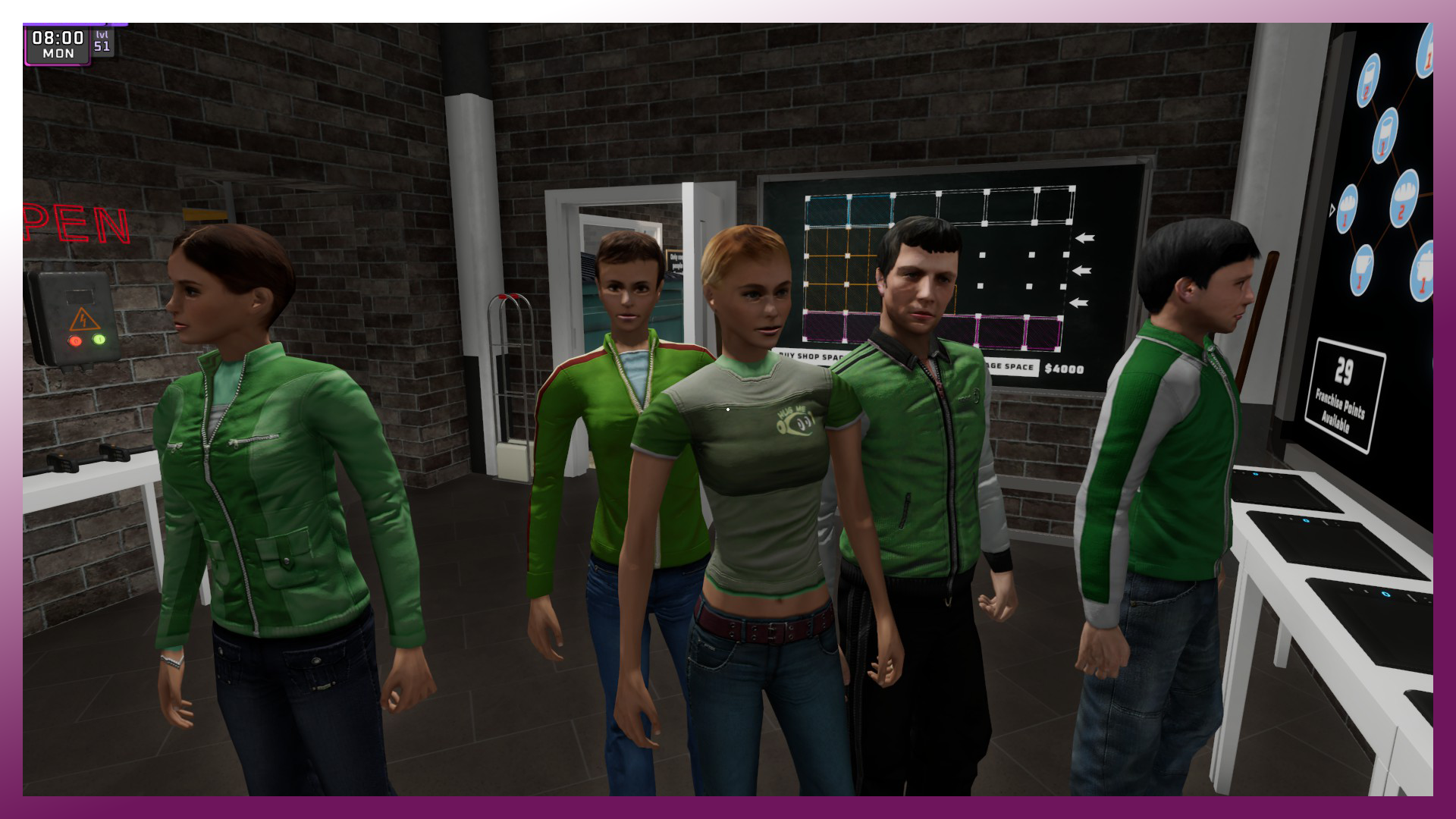
- Use o Quadro de Atribuição de Funcionários para controlá-los. Se você definir 0 em todas as atribuições, eles ficarão esperando na Sala do Gerente sem fazer nada (use as setas)

- Pode contratar no máximo 5 funcionários
- No final do dia, eles serão pagos com algum dinheiro, mas vale a pena usá-los
Meus funcionários estão com bug, não se movem, etc. o que devo fazer?
Basta reiniciar o jogo. Sim, essa é a resposta comum, desculpe, mas ainda não conheço uma solução melhor.. :/
NA LOJA - Caixa Registradora (Caixas Registradoras e Pagamento com Cartão)
- Os clientes colocarão os produtos que desejam comprar na esteira. Você só precisa clicar neles para "registrar os produtos na máquina"
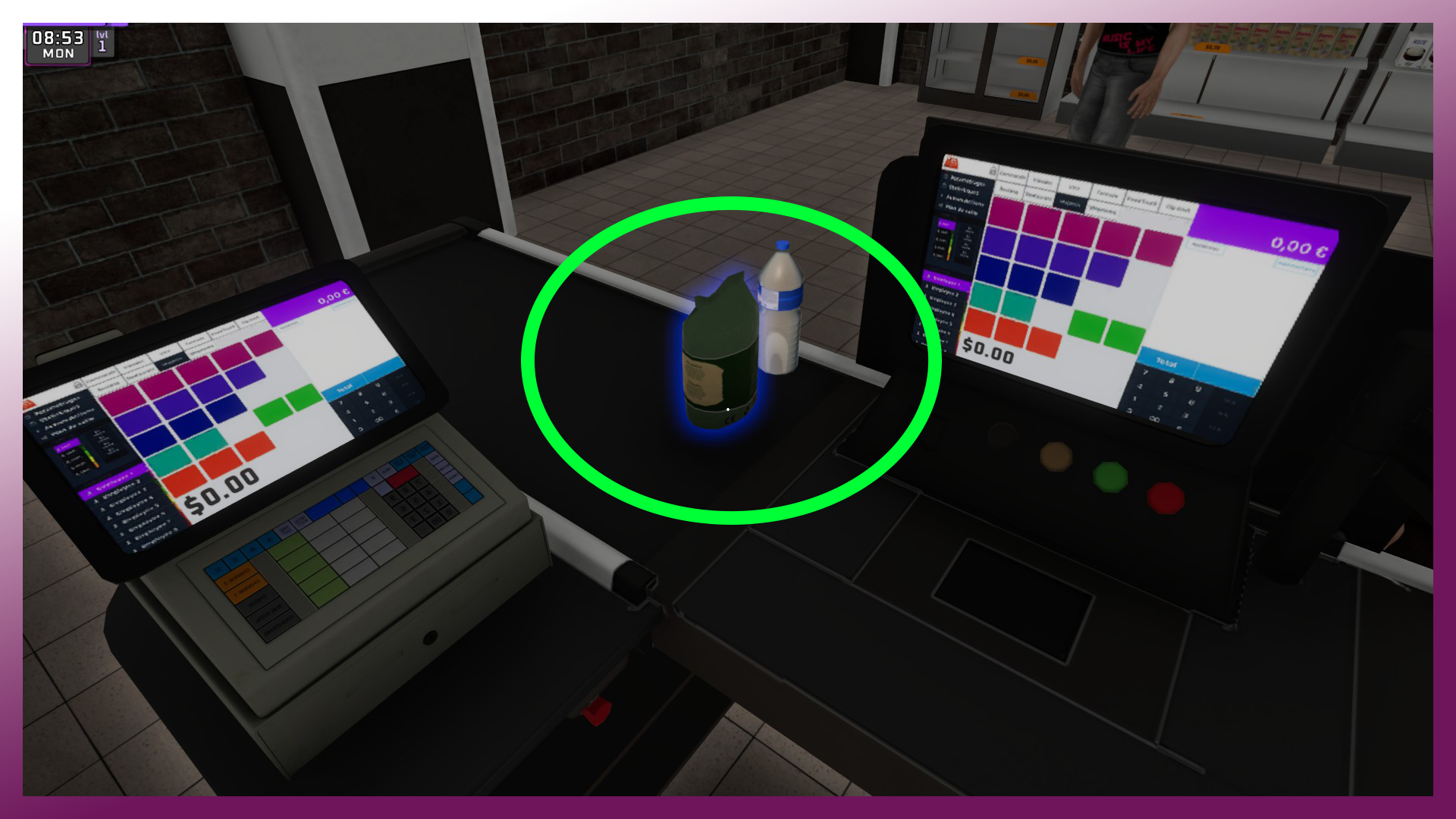
- Os clientes podem pagar com Cartão de Crédito ou em Dinheiro.
- Se pagarem com Cartão, basta digitar o número correto na sua frente (após uma atualização: agora podemos usar o teclado numérico! Obrigado, desenvolvedores, EU AMO VOCÊS ♥) Você também pode usar o teclado numérico para definir o preço correto e a tecla de retrocesso se cometer um erro
- Se pagarem em Dinheiro, use a caixa registradora (lado direito ou esquerdo, dependendo do tipo que você comprou), defina o número correto de troco com clique Esquerdo ou Direito no dinheiro. Clique Esquerdo significa adicionar, Clique Direito significa remover neste caso.
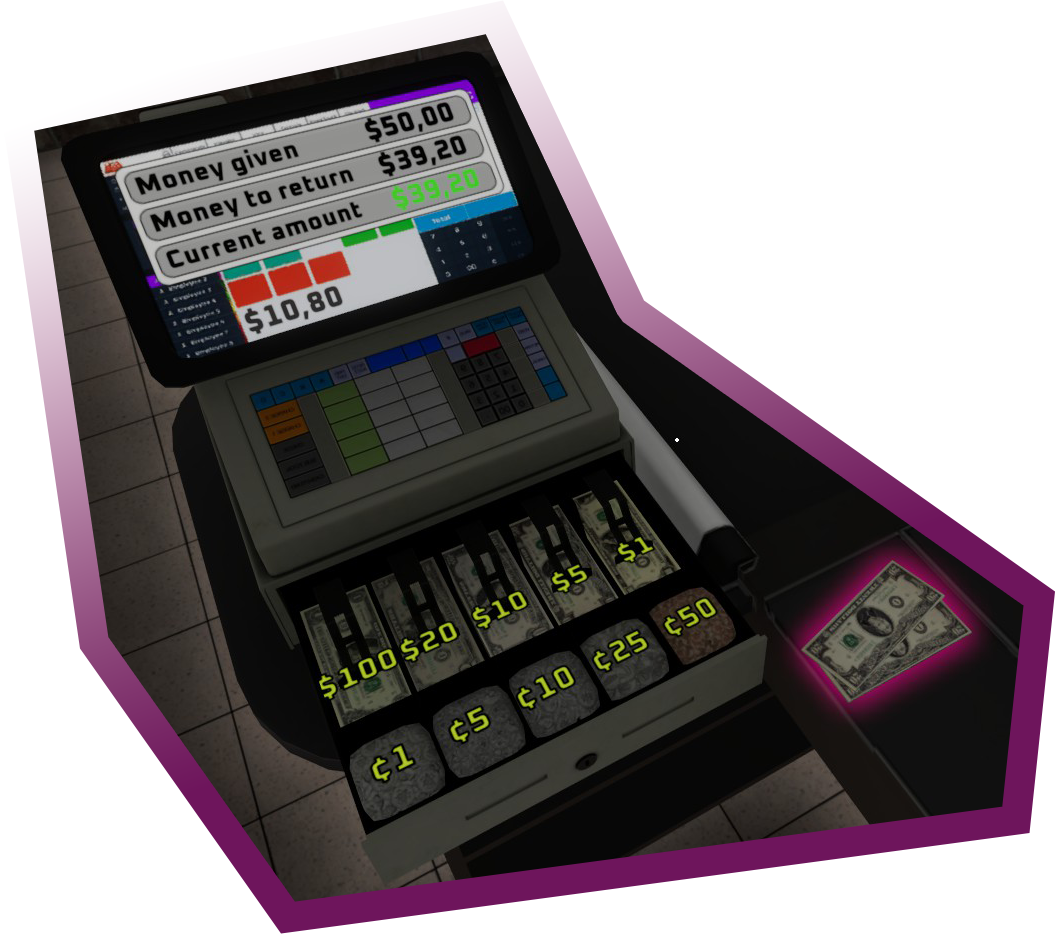
NA LOJA - Barra de XP
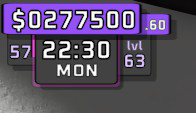
No canto superior esquerdo:
- Dinheiro da Loja ($277,500.60),
- Contador de dias (57º dia),
- Hora do dia (22:30, segunda-feira),
- Nível da loja (lvl 63)
NA LOJA - Fim do dia de trabalho
Coisas importantes:
- Vezes roubado, significa quantos ladrões tentaram te roubar
- Experiência de Franquia, significa quanto XP você ganhou neste dia de trabalho
- Dinheiro perdido por causa dos ladrões, significa preços dos produtos roubados

Você pode ver na captura de tela incluída que apenas meu amigo bateu nos ladrões com a vassoura. Eu só usei o caixa registradora e reabasteci produtos. Além disso, reabastecemos a loja antes de pressionarmos o botão de Parada, por isso nosso Saldo Diário parece ruim.
ABRIR / FECHAR loja [AUTOSAVE]
- Dentro da Sala do Gerente, você pode abrir a loja clicando no botão Verde na parede.
- O dia começará às 08:00 e terminará às 22:30 (atualizado: Se atingir 22:30 não haverá novos clientes na loja, você pode terminar o dia e FECHAR a loja com o botão VERMELHO na parede).
- Se você pressionar o botão VERMELHO após atingir 22:30 no jogo, ele mostrará as estatísticas diárias e FARÁ UM AUTOSAVE! Você não pode salvar o jogo manualmente! Você não pode usar o botão VERMELHO se 22:30 não foi atingido ainda.
Importante:
- Se você sair do jogo antes de atingir o horário e NÃO fechar a loja através do botão VERMELHO, a sessão não será salva!
PLACA: "Apenas pessoas legais permitidas"
DLC: Supermarket Together - The Cool Pack
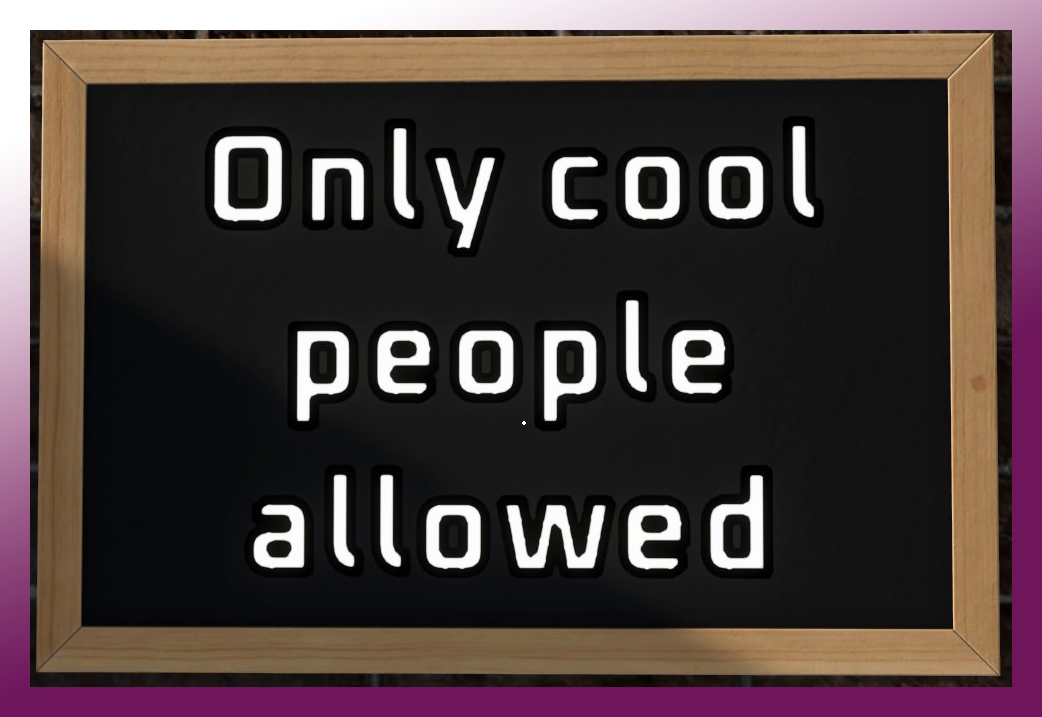
- Então recebemos algumas correções e atualizações, além disso, os desenvolvedores adicionaram um DLC que agora está disponível, confira:
Supermarket Together - The Cool Pack
